- Microsoft Teams for Android tagad iegūst iekļautu ziņojumu tulkošanas funkciju.
- Jaunā iespēja racionalizē Teams tērzēšanu un kanālu saziņu starp komandas biedriem, kuri runā dažādās valodās.
- Vai cīnāties ar ikdienas sadarbības darbplūsmu racionalizēšanu? Apmeklējiet mūsu īpašo sadaļu Komandas darbs, lai palīdzētu pārvarēt izaicinājumu.
- Kas attiecas uz Microsoft Teams lapu, skatiet jaunākās ziņas un Office 365 resursa funkciju uzlabojumus.
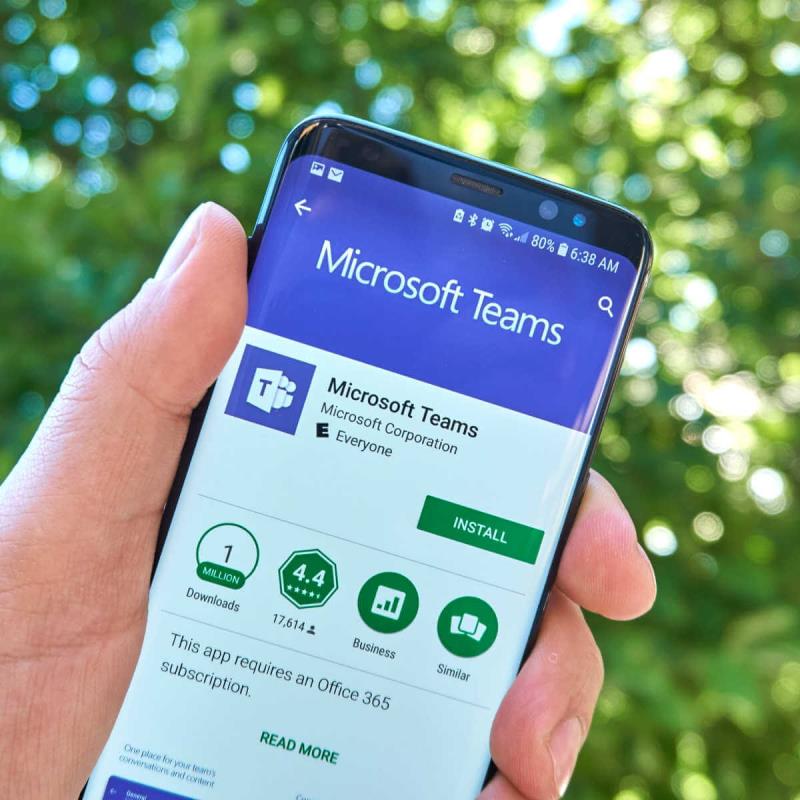
Ja jūsu organizācija ļauj koplietot un sadarboties ar kolēģiem, izmantojot mobilās ierīces, jūs, iespējams, esat saskāries vai dzirdējis par Microsoft Teamsfor Android.
Mūsdienās Teams ir viens no visvairāk pieprasītajiem sadarbības rīkiem uzņēmumiem, izglītības iestādēm un citām organizācijām. Taču uz Office 365 balstītās platformas mobilā versija vairākās galvenajās jomās atpaliek no tās darbvirsmas alternatīvas.
Iespēja tulkot ziņojumus pēc pieprasījuma ir bijusi viena no tām, taču pašlaik tā tiek ieviesta programmā Microsoft Teams for Android.
Iekļauts tērzēšanas tulkošana programmā Microsoft Teams darbam ar Android
Saskaņā ar neseno Microsoft 365 ceļveža ierakstu tagad varat sākt izmantot iekļauto tērzēšanas tulkošanu programmā Microsoft Teams darbam ar Android.
Inline message translation will ensure that every worker in the team has a voice and facilitate global collaboration. With a simple click, people who speak different languages can fluidly communicate with one another by translating posts in channels and chat.
Tagad pakalpojumā Teams for Android varēsit tulkot jebkuru tērzēšanas vai kanāla ziņojumu valodā, ko iestatījāt savai lietotnei.
Šī funkcija ir pieejama laikā, kad organizācijas arvien vairāk izmanto sadarbības programmatūru, lai integrētu personālu no dažādām pasaules daļām. Šādi attālināti strādājoši komandas biedri ne vienmēr runā vienā valodā, kas rada saziņas izaicinājumu, tostarp, izmantojot tūlītējās ziņojumapmaiņas lietotnes.
Tomēr jūs varat tulkot savas tērzēšanas sarunas pēc pieprasījuma pakalpojumā Teams darbvirsmai, ja administrators ir pielāgojis ziņojumapmaiņas politikas, lai to atļautu.
Microsoft nesen pievienoja vairākas uz produktivitāti vērstas funkcijas Teams mobilajā priekšskatījumā. Šķiet, ka Redmondā bāzētais tehnoloģiju gigants paredz nākotni, kurā lietotnes mobilajai versijai būs daudz lielāka loma attālinātā darba atvieglošanā vai pat koplietošanā neformālā kontekstā.
Tikmēr Microsoft Teams tagad ļauj līdz 300 cilvēkiem apmeklēt vienu virtuālo sapulci.
Vai izmantojat Microsoft Teams for Android? Vai jau esat saņēmis tūlītējo ziņojumu tulkošanas atjauninājumu? Paziņojiet mums tālāk komentāru sadaļā.

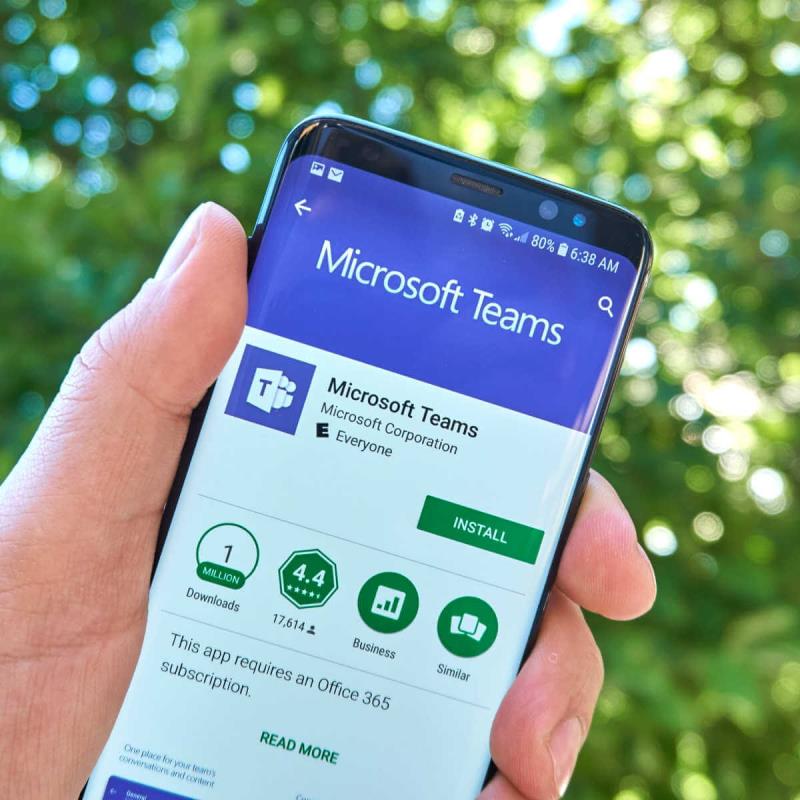






![Nevarēja pievienot ārējos lietotājus kā SharePoint dalībnieku [FIX] Nevarēja pievienot ārējos lietotājus kā SharePoint dalībnieku [FIX]](https://blog.webtech360.com/resources3/images10/image-454-1008182421991.png)




















